Това е инструмент, който актуализира вашите драйвери автоматично и безопасно
- Използването на инструмент за актуализиране на драйвери, който автоматично инсталира най-новия драйвер на вашия компютър, ще ви спести много време и проблеми.
- Ashampoo Driver Updater е един такъв софтуер; неговата отделна програма е специално проектирана да поддържа вашия компютър актуален чрез задълбочен анализ на хардуера.
- Преминете през добре дефинираните стъпки, дадени по-долу, за да изтеглите и настроите приложението Ashampoo на вашия компютър, за да увеличите максимално неговата използваемост.
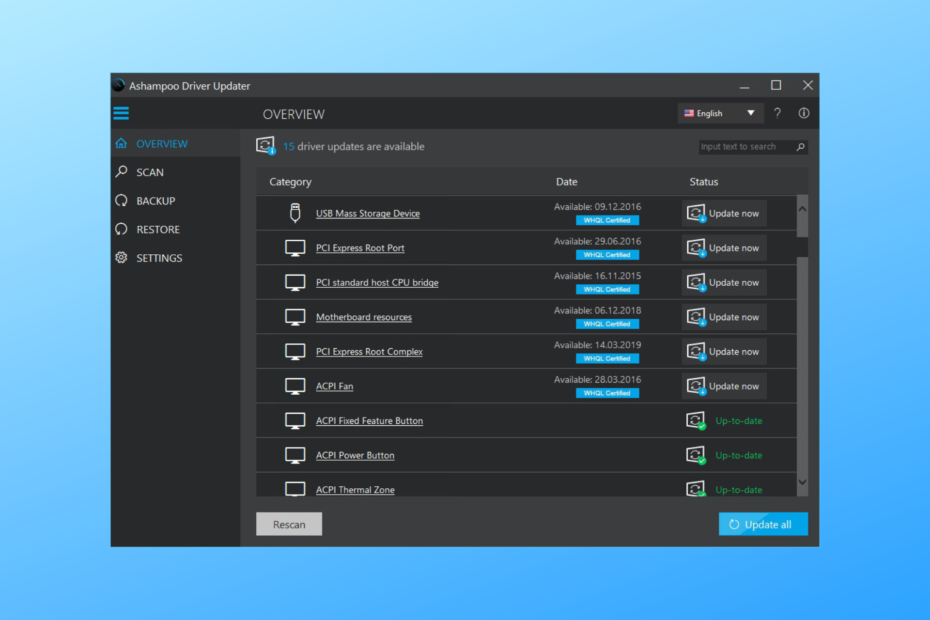
хИНСТАЛИРАЙТЕ КАТО КЛИКНЕТЕ ВЪРХУ ИЗТЕГЛЯНЕ НА ФАЙЛА
- Изтеглете Fortect и го инсталирайте на вашия компютър.
- Стартирайте процеса на сканиране на инструмента за да търсите повредени файлове, които са източникът на вашия проблем.
- Щракнете с десния бутон върху Старт на ремонта така че инструментът да може да стартира алгоритъма за фиксиране.
- Fortect е изтеглен от 0 читатели този месец.
Ashampoo заема видно място в списъка на най-добрите инструменти за актуализиране на драйвери това ви струва няколко долара за неговия премиум план. Той ви предлага автоматични актуализации за голямо разнообразие от хардуерни компоненти.
Прегледайте статията по-долу, за да изтеглите и настроите Ashampoo на вашия компютър, за да откриете възможно най-добрите и най-съвместимите драйвери за изтегляне.
Какво е Ashampoo Driver Updater и как ми помага?
Ashampoo Driver Updater е инструмент, който ни помага да актуализираме нашите драйвери. Може да сканира нашата система за остарели или липсващи драйвери и след това изтеглете и инсталирайте най-новите драйвери за нас.
Безплатната версия на драйвера Ashampoo открива остарели или липсващи драйвери, но не ги актуализира и трябва да ги актуализирате ръчно. Но неговата първокласна версия открива и актуализира всичките ви драйвери с едно щракване и предлага автоматизирано архивиране и възстановяване на драйвери.
Това може да ни помогне да поддържаме нашата система актуална и може също така да помогне за отстраняването на всички проблеми, свързани с драйвера, които може да имаме.
Някои забележителни функции включват:
- Винаги актуална база данни с драйвери
- Удобни функции за архивиране и възстановяване на драйвери
- Коригирайте дефектните системи с лекота
Ако не ви е удобно да използвате инструмент за актуализиране на драйверите на вашата система, можете да проверите нашето ръководство за ръчно актуализиране на драйверите на вашия компютър.
Как да изтегля и инсталирам Ashampoo Driver Updater?
- Отидете на официален уебсайт на Ashampoo, превъртете надолу и потърсете Програма за актуализиране на драйвери. След това щракнете върху Изтегли.

- Изтеглянето на инсталационния файл може да отнеме няколко минути. Междувременно не поставяйте компютъра си в режим на заспиване.
- Кликнете върху инсталационния файл, след като бъде изтеглен успешно.
- След това щракнете върху Съгласете се и продължете в Настройка – Актуализация на драйвери на Ashampoo прозорец.

- След това щракнете върху Преглед за папка за да изберете пътя за инсталиране и след това щракнете върху Следващия продължавам.
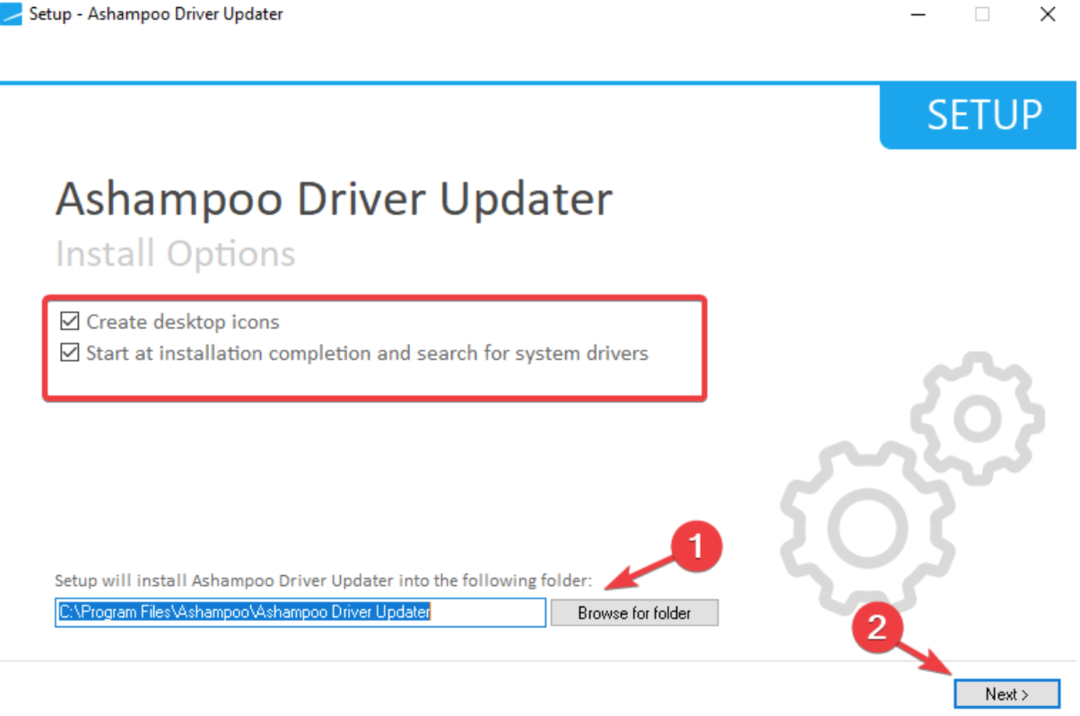
- Накрая, когато процесът на инсталиране приключи, щракнете върху завършек бутон, за да завършите настройката на Ashampoo.
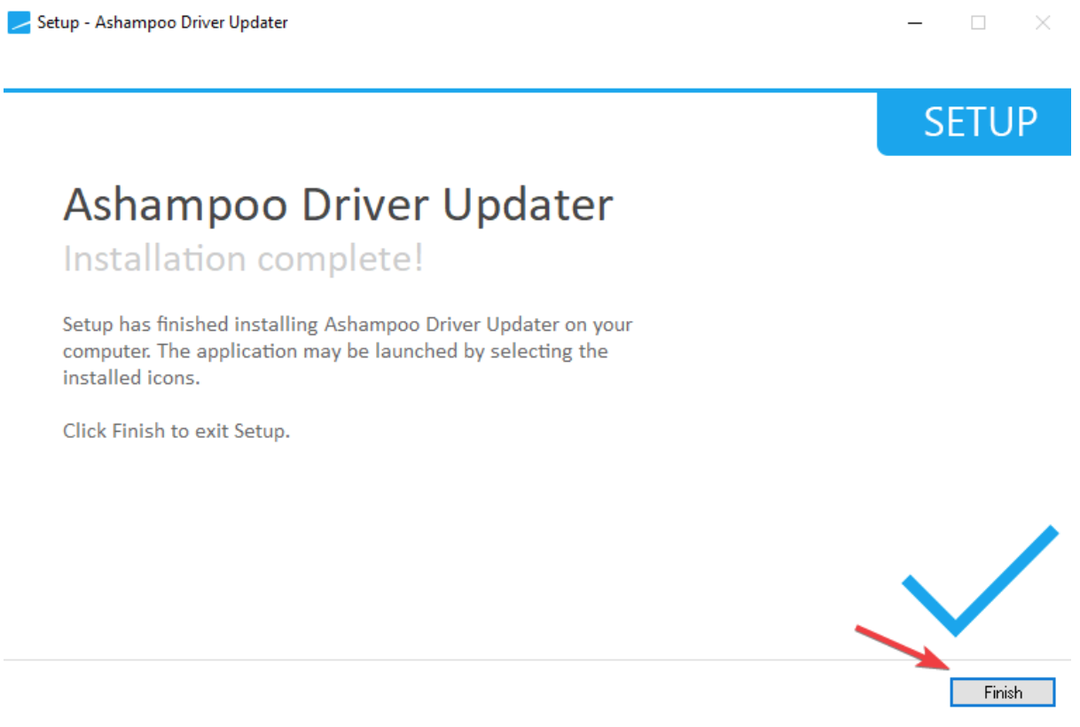
Не може да се отрече фактът, че Ashampoo Driver Updater се оказва спасител, когато става въпрос за поддръжка на хардуерните компоненти на вашия компютър.

Актуализация на драйвери на Ashampoo
Просто инсталирайте най-новите драйвери и поддържайте устройството си безопасно и здраво с това невероятно приложение.Надяваме се, че сте получили достатъчна помощ относно процеса на изтегляне и инсталиране на Ashampoo Driver Updater чрез горното ръководство.
- Драйвери за Razer Kraken: Как да изтеглите, инсталирате и актуализирате
- OpenGL драйвер за Windows: Как да изтеглите и актуализирате
- 4 начина за бързо преинсталиране на драйвера на мишката
- Drvinst.exe: Какво е това и какво прави?
Ако просто искате да разберете липсващите драйвери на вашия компютър, вижте статията на как да намерите липсващи драйвери на компютър с Windows.
За по-информативни и ефективни ръководства или ако имате въпроси, уведомете ни в полето за коментари по-долу.
Все още имате проблеми?
СПОНСОРИРАНА
Ако горните предложения не са разрешили проблема ви, компютърът ви може да има по-сериозни проблеми с Windows. Предлагаме да изберете решение "всичко в едно" като Фортект за ефективно отстраняване на проблемите. След инсталирането просто щракнете върху Преглед и коригиране и след това натиснете Старт на ремонта.
![КОРЕКЦИЯ: Код за грешка на драйвера NVidia 3 в Windows 10 [OpenGL]](/f/1a4d5677557f77ad90ae0fc805633767.jpg?width=300&height=460)

